Oletko huomannut noita vihreitä punkkeja työpöydän sovelluksissa, tiedostoissa ja kansioissa uusimmissa Windows 10 -versioissa? No, vihreä rasti sovelluksessa, tiedostossa tai kansiossa tarkoittaa, että se on synkronoitu OneDriven kanssa. Myöhästyneet ihmiset ovat kuitenkin huomanneet harmaat x: t tiedostossa, kansioissa ja sovelluksissa, mikä on aiheuttanut heille huolta.
Se voi olla mitä tahansa, kuten synkronointi OneDriven kanssa on pysähtynyt jotenkin viimeisimmän Windows 10 -päivityksen, Dropboxin, Nortonin tai muun vuoksi. Vaikka voit yrittää käynnistää tietokoneen uudelleen, suorittaa puhtaan käynnistyksen tai poistaa Steam-pelin asennuksen, on todennäköistä, että harmaat x: t palaavat takaisin. Joten mikä on ratkaisu nyt?
Hyvä uutinen on, että tähän on olemassa melko nopea ratkaisu, joka ratkaisee ongelman toistaiseksi ja ajattelemme paljon helpommalla tavalla. Katsotaan miten.
Ratkaisu 1: Päivittämällä sovellus / tiedosto / kansio
Vaihe 1: Napsauta hiiren kakkospainikkeella mitä tahansa työpöydän kohtaa tyhjässä tilassa ja napsauta virkistää.
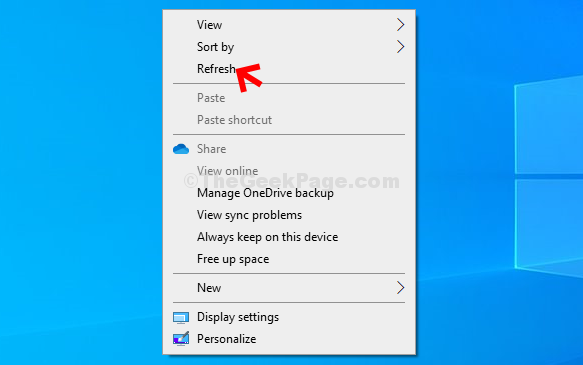
Vaihtoehtoisesti voit myös napsauttaa mitä tahansa työpöydän tyhjää aluetta ja painaa F5 näppäimistöllä.
Ratkaisu 2: Napsauttamalla hiiren kakkospainikkeella kyseistä tiedostoa
1. Vain oikealla painikkeella kyseisen tiedoston kuvakkeessa ja harmaa kuvake.
2. Vie hiiri hiiren päälle avaa ja napsauta sitten valitse toinen sovellus.
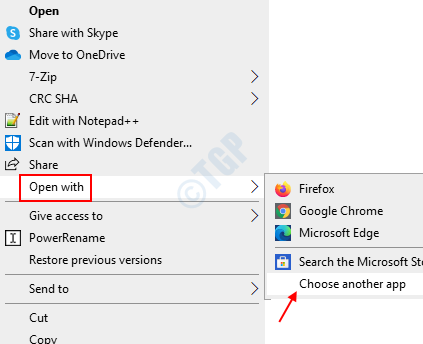
3. Sinun ei tarvitse vaihtaa oletussovellusta, vaan jätä sille se, mikä se on jo asetettu. Napsauta vain OK.
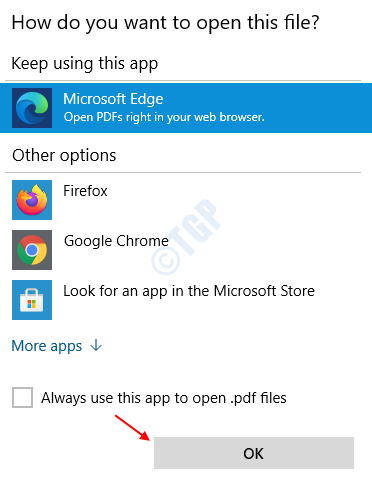
Voila! Harmaan x: n pitäisi nyt olla poissa sovelluksesta / tiedostosta / kansiosta.
Ratkaisu 3: Yritä poistaa synkronointi käytöstä tai lopettaa Onedrive
Jos yllä mainitut menetelmät eivät auta lainkaan. Yritä lopettaa OneDrive tai keskeyttää synkronointi. Se aiheuttaa myös harmaa x-kuvaketta joissakin tapauksissa.
Napsauta hiiren kakkospainikkeella tehtäväpalkin onedrive-kuvaketta
2, napsauta hiiren kakkospainikkeella ja valitse asetukset.
Napsauta sitten taukosynkronointia.

merkintä: Jotkut käyttäjät ilmoittivat, että dropboxin poistaminen myös ratkaisi ongelman.

